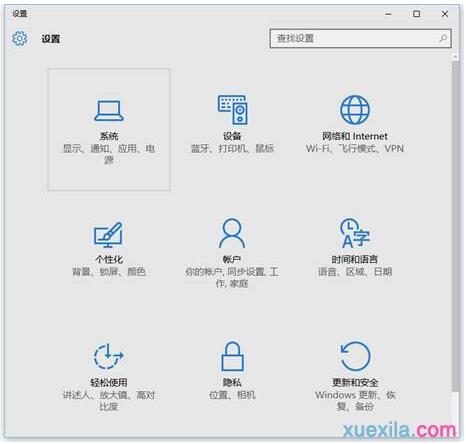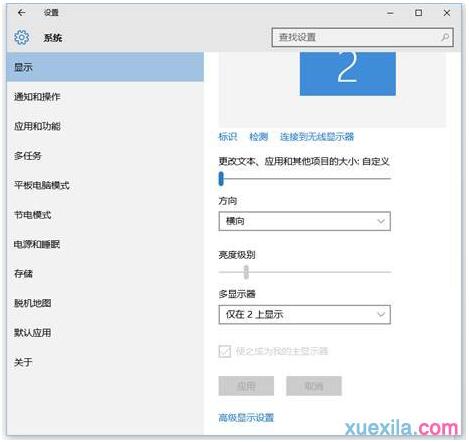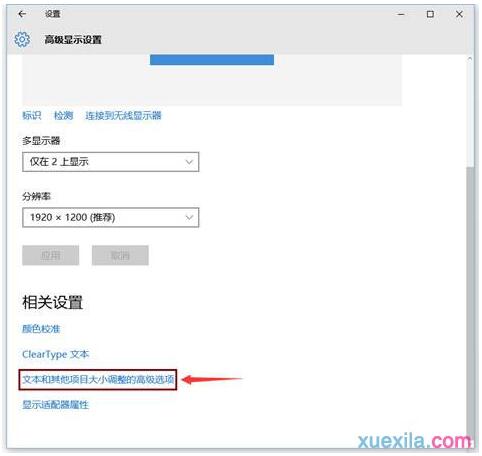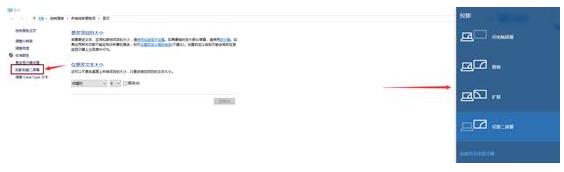详解Windows10专业版下投影到第二屏幕的设置技巧
发布时间:2022-05-25 文章来源:深度系统下载 浏览:
|
Windows 10是美国微软公司研发的跨平台及设备应用的操作系统。是微软发布的最后一个独立Windows版本。Windows 10共有7个发行版本,分别面向不同用户和设备。截止至2018年3月7日,Windows 10正式版已更新至秋季创意者10.0.16299.309版本,预览版已更新至春季创意者10.0.17120版本
随着硬件和技术的发展,很多电脑支持双屏显示或者多屏显示。那么,我们如果要使Win10专业版系统界面投影到第二屏幕中应该怎么设置呢?如果有需要的朋友,可以参考一下接下来介绍的具体设置详细步骤。 一、快捷键:Win+P 二、开始---设置---系统---显示---高级显示设置---文本和其他项目大小调整的高级选项——投影第二屏幕。 1、开始---设置---系统;
2、显示---高级显示设置;
3、文本和其他项目大小调整的高级选项----投影第二屏幕;
4、点击左侧“投影第二屏幕”,在屏幕右侧出现“投影”的选择。
以上内容就是关于在WIN10专业版下设置投影到第二屏幕中的具体技巧,有需要的网友可以查看以上的具体设置技巧,更多WIN10系统下载请继续关注WIN10专业版官网!
新技术融合:在易用性、安全性等方面进行了深入的改进与优化。针对云服务、智能移动设备、自然人机交互等新技术进行融合。Windows 10所新增的Windows Hello功能将带来一系列对于生物识别技术的支持。除了常见的指纹扫描之外,系统还能通过面部或虹膜扫描来让你进行登入。当然,你需要使用新的3D红外摄像头来获取到这些新功能。 |
本文章关键词: 详解Win10专业版下投影到第二屏幕的设置技巧
相关文章
本类教程排行
系统热门教程
本热门系统总排行